DALL-E 2は、利用可能なAI画像ジェネレータの中で最も優れたものの一つで、無料で試すことができます。例えば、「月にある宇宙服を着た猿の油絵」というようなテキストプロンプトを入力すると、AIがあなたのアイデアに一致する画像を生成するために最善を尽くすというものです。使うのはとても楽しいが、『DALL-E 2』の結果は……不安定かもしれない。
私はもう10年近くAI画像ジェネレーターについて書いているが、DALL-E 2(OpenAIが開発)はまだ写真家やPhotoshop、その他のアーティストの代わりにはならないし、おそらく今後もなることはないだろうと自信を持って言える。しかし、それは印象的なツールであり、間違いなくチェックアウトする価値があります。
まもなくリリースされるDall-e 3も要チェックだ。
使い方はこちら。
ダルイー2の使い方
DALL-E 2を使い始める最良の方法は、すぐに飛び込むことです。簡単に説明します:
- DALL-E 2 ウェブアプリにアクセスし、登録する(無料)。
- ホームページでプロンプトを入力し、Generateをクリックします。
- 数秒待つと、AIが生成した4つの画像が表示されます。
- どれかをクリックし、ダウンロード、コレクションへの保存、DALL-E 2公開フィードへの共有、編集のいずれかを選択するか、ワンクリックでさらにバリエーションを作成します。
OpenAIの無料アカウントにサインアップすると、電話番号の認証が必要になる。彼らが開発するAIツールは非常に強力で、スパマーや詐欺師によって簡単に利用される可能性があるため、他のほとんどのアプリとは異なるセキュリティ機能が追加されています。
新規アカウントを設定すると、DALL-E 2で50の画像生成クレジットを受け取ることができる(各クレジットは4つの画像バリエーションを提供)。さらに、毎月15クレジットを無料で入手できます。これは、ツールの使い方を学んだり、遊んだりするには十分な量ですので、最初はあまり心配する必要はありません。また、クレジットが足りなくなった場合は、15ドルで115クレジットを追加購入することができる。
ログインするとすぐに、一見シンプルなDALL-E 2のホーム画面が表示されます。 DALL-E 2で作成されたアートギャラリーと、プロンプトを入力できるテキストフィールドがあります。そこから始める必要がある。
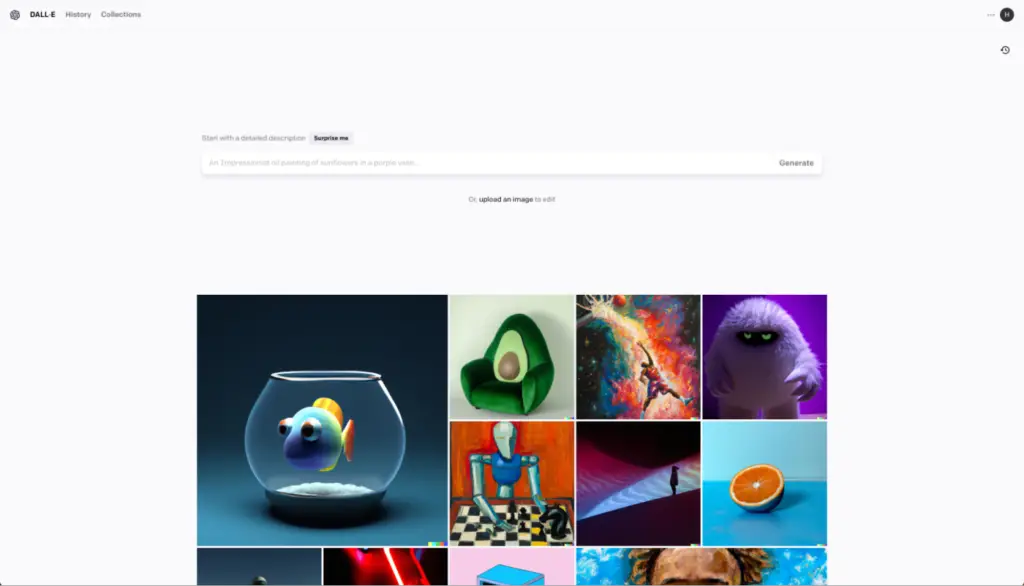
最初のプロンプトを入力し、Generateをクリックする。アイディアがない場合は、Surprise meをクリックするか、以下のオプションのいずれかを試してみてください:
- 伝統的なパブでビールを楽しむ、大きくてふわふわしたアイリッシュウルフハウンドのフェルメール風絵画。
- カエデの森の中をヘラジカに乗るカナダ人男性の印象派絵画。
- 紫色の牛の肖像画、高精細デジタルアート。
数秒待つと、AIが生成した4つの画像オプションが表示されます。
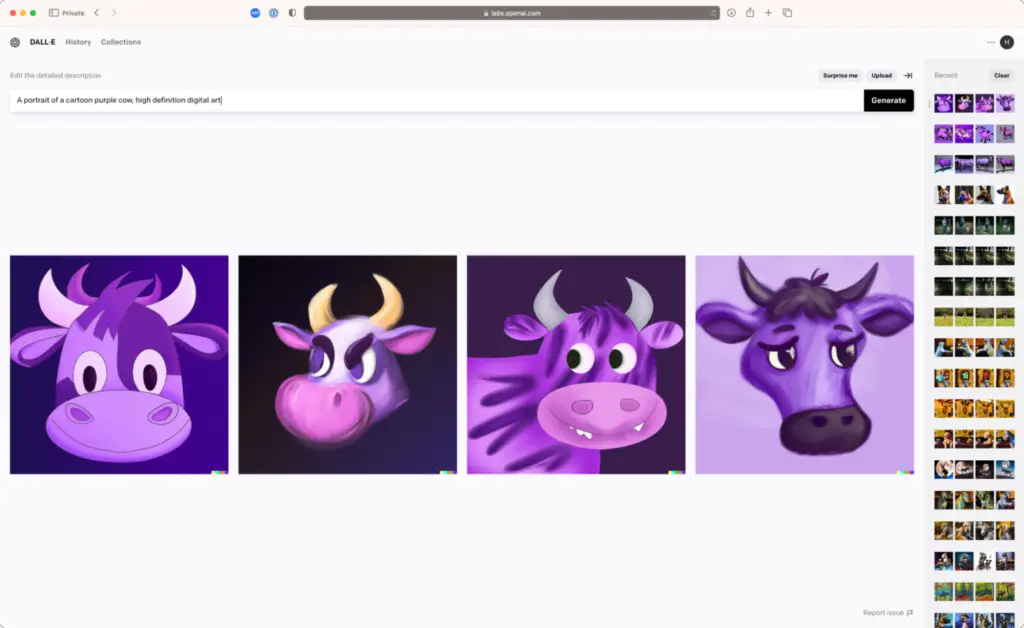
どれかをクリックすると、ダウンロードしたり、コレクションに保存したり、DALL-E 2の公開フィードで共有したり、編集したり、バリエーションを増やしたりすることができる。
DALL-E 2の使い方はとても簡単です。
DALL-E 2 でより良いプロンプトを作成する方法を学ぶ
DALL-E 2を最大限に活用するには、良いプロンプトの書き方を学ぶことが重要です。AIがさまざまなアイデアをどのように解釈するかを理解するには、実験が最善の方法ですが、ここではいくつかのヒントを紹介します:
プロンプトは具体的で詳細であればあるほどよい。プロンプトは具体的で詳細であればあるほどよい。
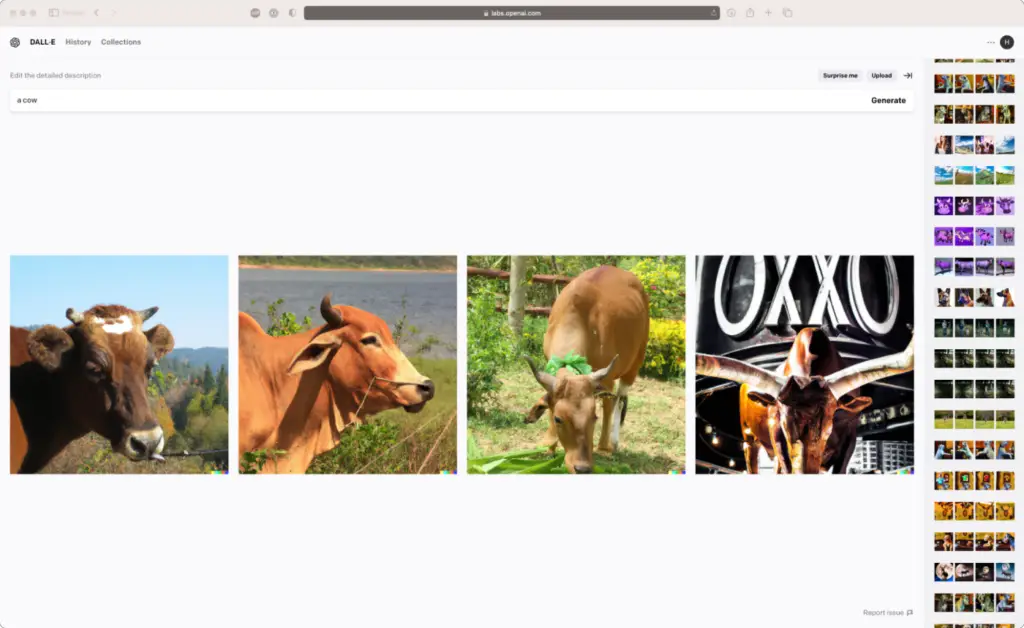
しかし、「小さな野原にいる大きな牛のキュビズム絵画」を要求すれば、楽しい結果が得られるでしょう。
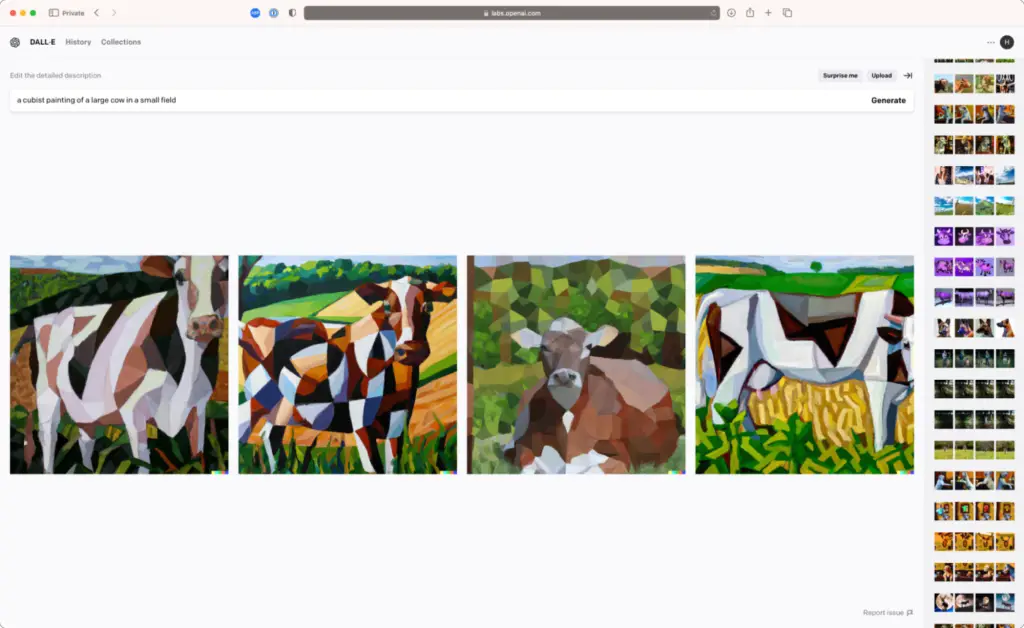
いろいろな表現やスタイルを試してみてください。DALL-E 2にリアルさを求めれば求めるほど、その結果にはあまり感動できないことがわかりました。印象派の絵画、フェルメールやレンブラントのような芸術家、デジタルアート作品、混沌とした雰囲気や楽しい雰囲気など、特定の雰囲気を模倣させるのも楽しかったです。あなたが思いつくアイデアなら、ほとんど何でも試してみる価値があります。
初めて挑戦するときに、驚くような結果を期待してはいけない。多くの場合、プロンプトを修正したり、追加のバリエーションを試したり、素晴らしいものを得るために調整する必要があります。
ただし、プロンプトを複雑にしすぎないこと。ジャスティス・リーグがアベンジャーズと手を組み、ラグラッツやスーパーマリオのクッパと戦うというフェルメール風の絵画」は、タイプするのは楽しかったのですが、出来上がったイメージはあまり首尾一貫したものではありませんでした。
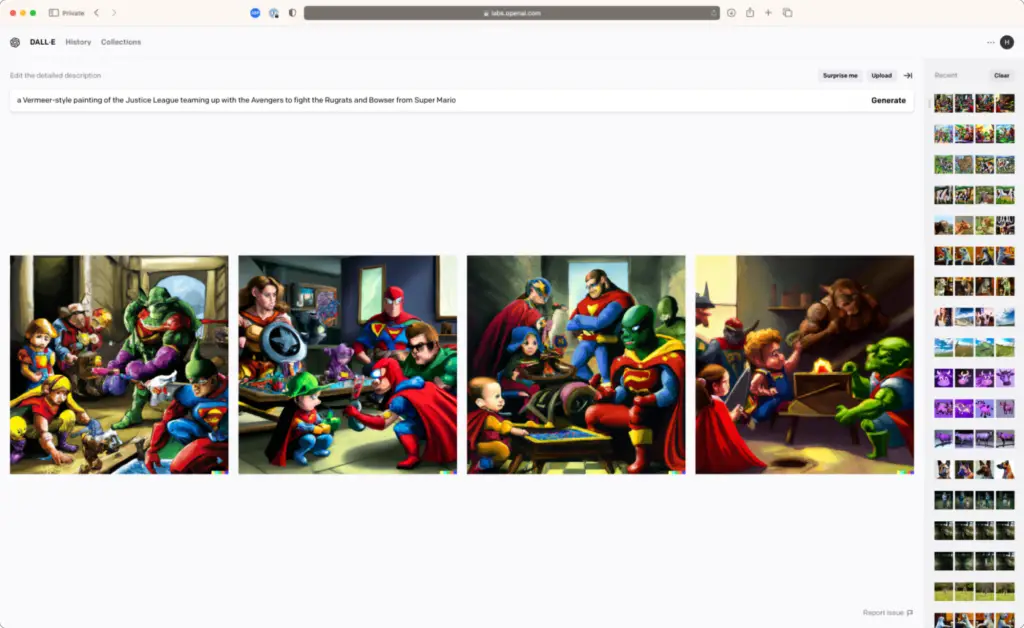
一方、「アベンジャーズのアイアンマンを描いたフェルメール風の絵」では、もっとリアルなものができた。
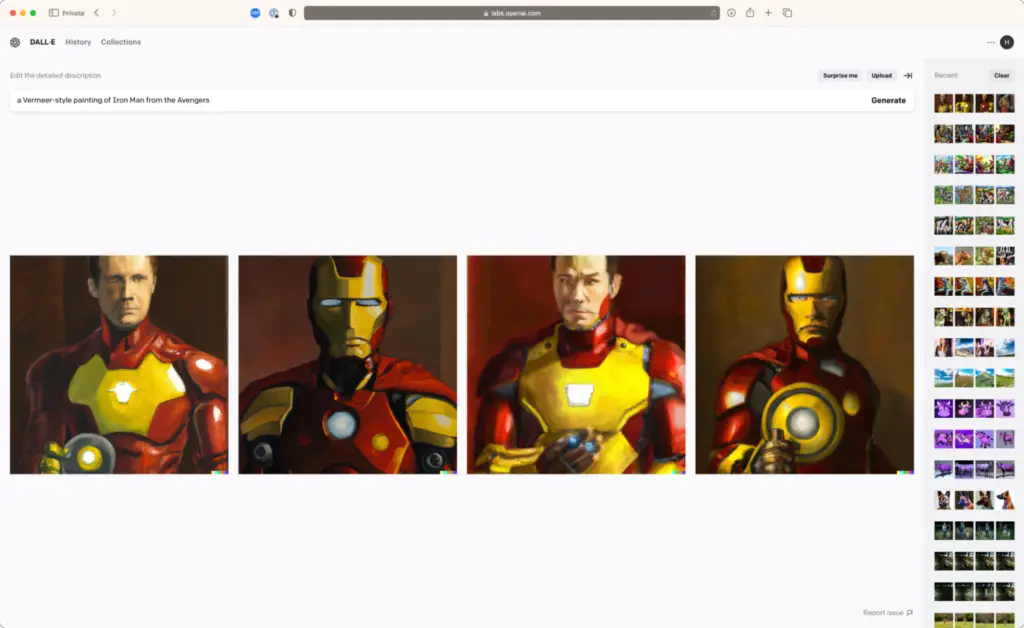
DALL-E 2の高度な機能:インペインティングとアウトペインティング
AIを使って画像を生成するだけでなく、DALL-E 2は画像を編集することもできる。主に2つのテクニックがあります:
- インペインティングとは、既存の画像からある部分を消去し、その部分をAIで埋めることです。
- アウトペインティングとは、AIを使って既存の画像のエッジを拡張することです。
この2つのテクニックを組み合わせることで、画像をより美しく仕上げることができます。
DALL-E 2で画像を編集する方法
パソコンに保存した写真やその他の画像を編集するには:
- DALL-E 2のホームページにアクセスし、”Upload an image “をクリックし、必要な画像を選択します。
- 正方形にトリミングするように指示されますが、このステップは省略できます。
- 次に、DALL-E 2にあなたの画像をプロンプトとして使用させたい場合は “Generate variations “を、高度なテクニックで編集したい場合は “Edit image “をクリックしてください。
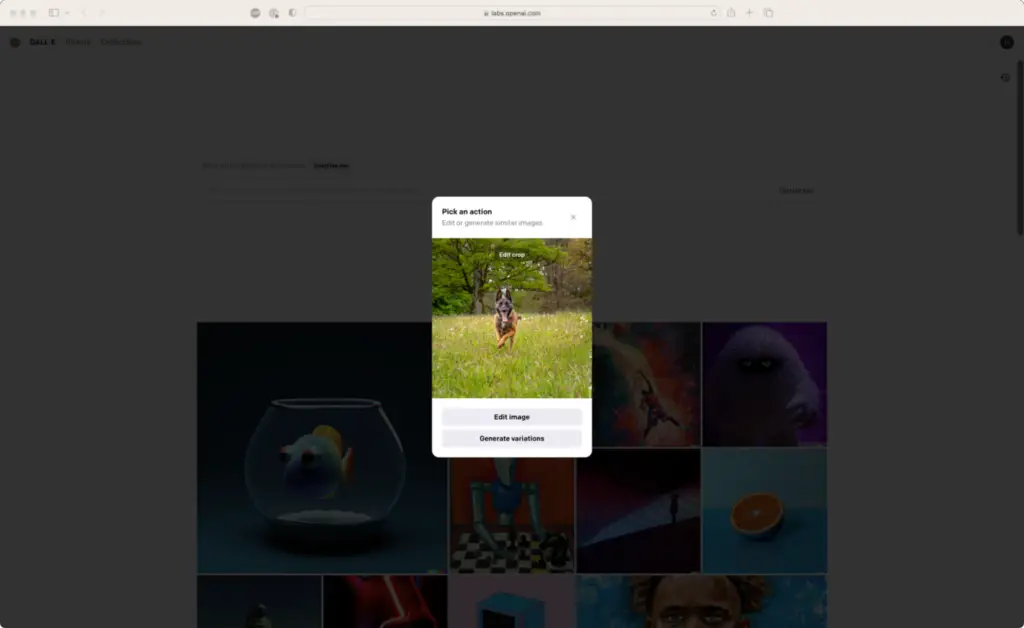
また、ダルイー2で作成した画像を選択し、「編集」をクリックすることもできます。
DALL-E 2を使ったインペイントの方法
エディタで画像を開いた状態で、消しゴムツール(キーボードショートカットはE)を選択します。
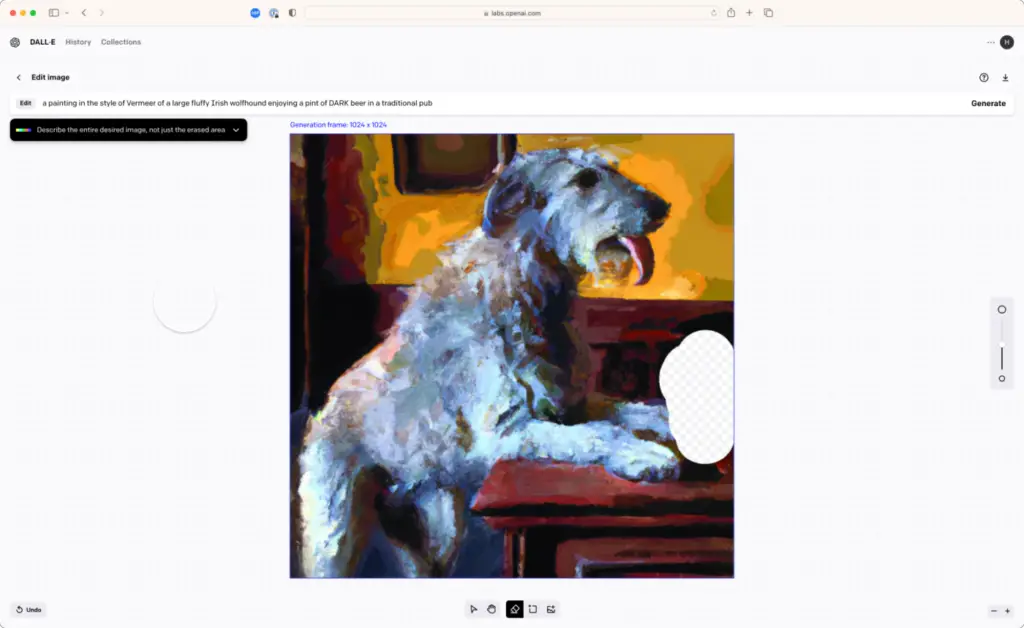
画像の置き換えたい部分の上にペイントし、ポップアップするプロンプトバーを使って、ギャップを埋めるなど、画像全体をどのように見せたいかを記述します。次に「生成」をクリックします。
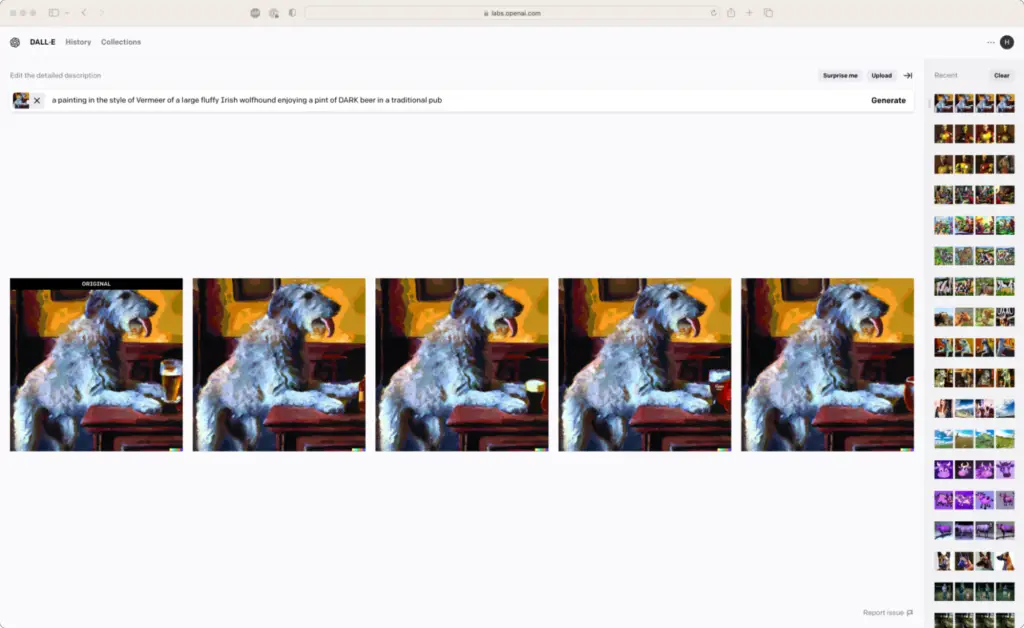
いつものように4つのオプションが表示されるので、そのうちの1つが希望に合っていればよいのですが。一致しない場合は、バリエーションを増やすか、新しいプロンプトを試すか、もう一度インペイントを試してください。
DALL-E 2でアウトペイントする方法
エディタで画像を開いた状態で、Add generation frameを選択します(キーボードショートカットはF)。画像を必要な方向に拡大するように配置します。
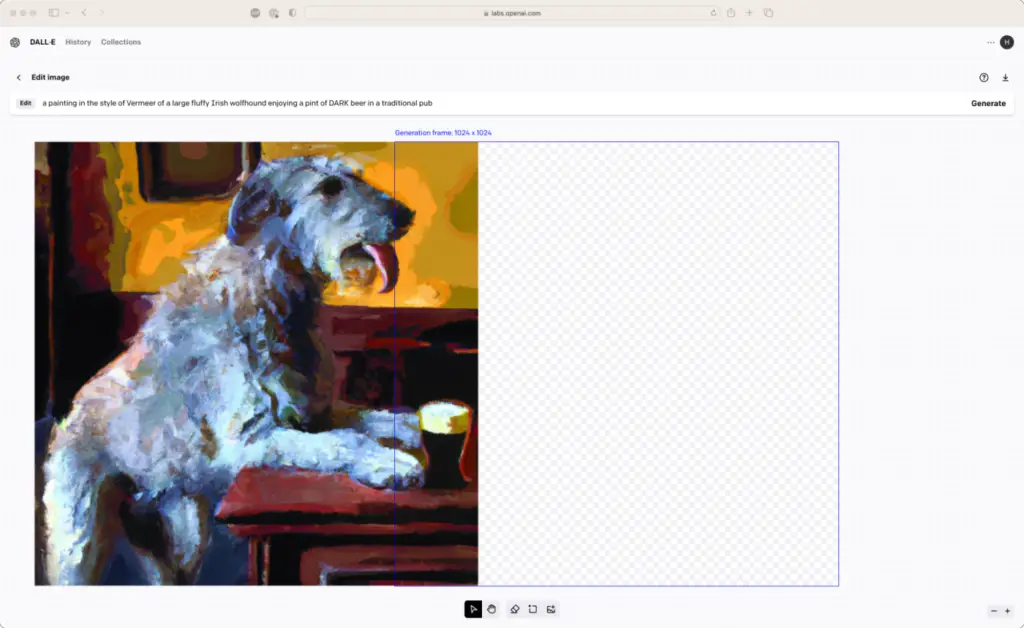
次にプロンプトバーを使って、何をしたいかを説明し、生成をクリックします。アイリッシュ・ウルフハウンドに仲間を与えたいので、次のようなプロンプトを使用します:「伝統的なパブでダークエールを楽しんでいる、左向きの小さくて短い毛のアイリッシュ・テリアのフェルメール風絵画」。
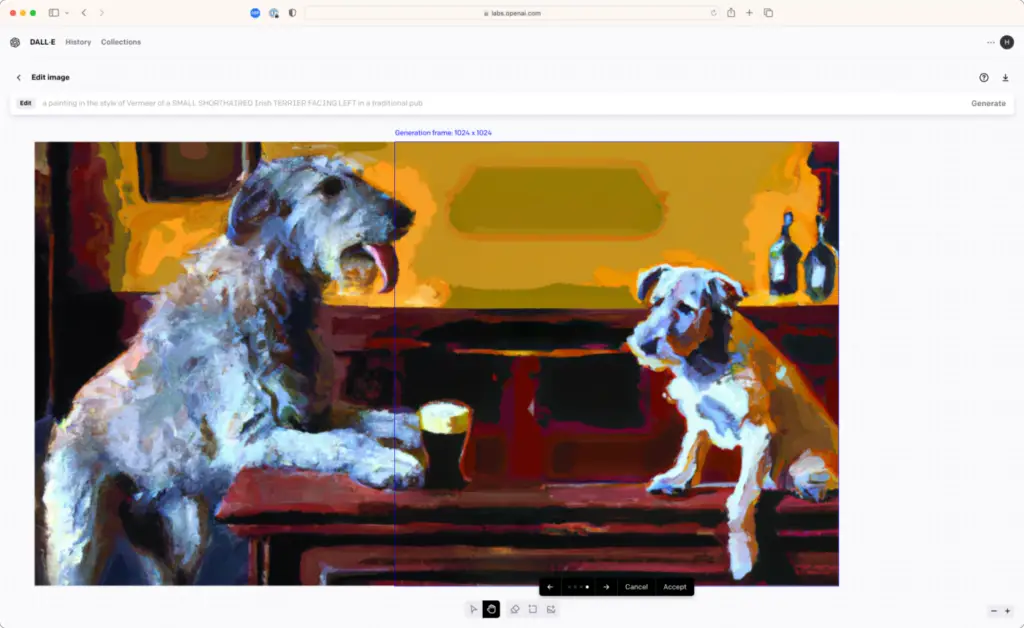
もう一度、4つの選択肢から選んでください。矢印をクリックしてください。どれも気に入らない場合は、「キャンセル」をクリックします。そうでなければ、Acceptをクリックします。その後、世代フレームを追加するか、ダウンロードボタンをクリックして作成したものを保存することができます。

